'Nhuộm tối' ứng dụng iPhone chỉ với vài bước đơn giản
Cuộc sống số - Ngày đăng : 12:24, 28/11/2024
Trong bản cập nhật iOS 18, Apple đã mang đến trải nghiệm tùy chỉnh giao diện hoàn toàn mới cho người dùng iPhone. Giờ đây, người dùng đã có thể thay đổi biểu tượng ứng dụng sang chế độ sáng hoặc tối, mang lại giao diện thẩm mỹ và nhất quán hơn cho màn hình chính.

Để chuyển đổi giữa các chế độ màu cho biểu tượng ứng dụng, người dùng iPhone hãy nhấn và giữ một khoảng trống trên màn hình hoặc trang ứng dụng để kích hoạt chế độ chỉnh sửa. Sau đó, bạn sẽ nhìn thấy nút Sửa (Edit) ở góc trái trên cùng màn hình.
Nhấp vào Sửa và chọn Tùy chỉnh (Customize), người dùng sẽ có 4 lựa chọn: Sáng, Tối, Tự động hoặc Có màu. Chỉ cần chọn vào Tối, ngay lập tức ứng dụng trên iPhone sẽ chuyển sang giao diện hiển thị tối, bao gồm cả thư mục chứa ứng dụng trên màn hình chính.
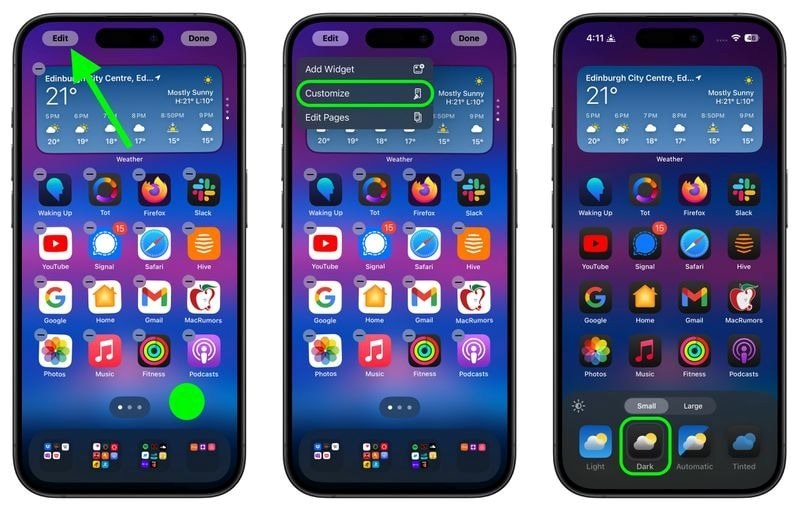
Mặt khác, chế độ Tự động sẽ tự điều chỉnh màu sắc biểu tượng dựa trên chế độ hiện tại của màn hình. Ngoài ra, chế độ Có màu cho phép người dùng điều chỉnh bảng màu tùy thích cho các ứng dụng của mình.
Ngoài việc thay đổi màu sắc biểu tượng ứng dụng, người dùng iPhone còn có thêm một số tùy chọn thú vị khác, như chỉnh độ tối của hình nền, thay đổi kích thước biểu tượng... Để hoàn tất quá trình, chỉ cần nhấn bất kỳ vị trí nào bên ngoài bảng tùy chỉnh để thoát chế độ chỉnh sửa. Giờ đây, giao diện iPhone của bạn sẽ trở nên cá nhân và hấp dẫn hơn bao giờ hết với các tùy chỉnh màu sắc mới từ iOS 18.
